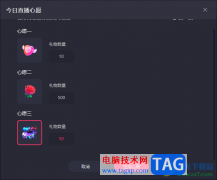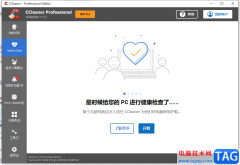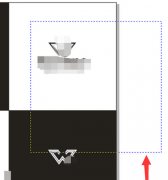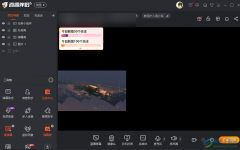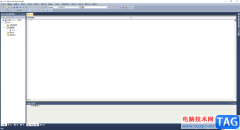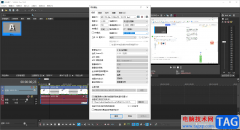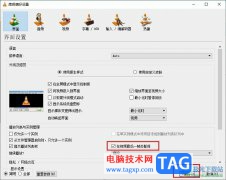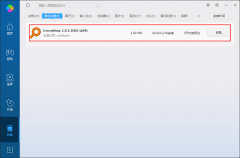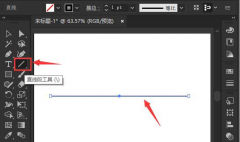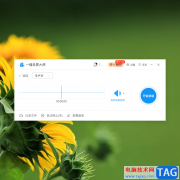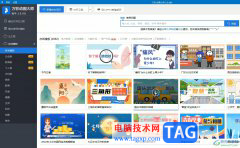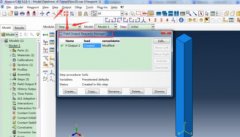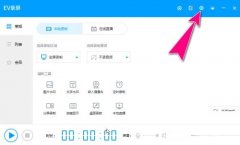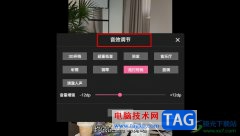提到函数,估计大家都了解的,在学数学这门科目中,有时需画出函数图形,但复杂的函数画出来花费时间太长,这里小编为大家分享Matlab画函数图像的操作方法,很简单哦,希望可以帮助到大家。
打开,先来教大家画一个简单的函数,即y=x,具体代码如图所示。
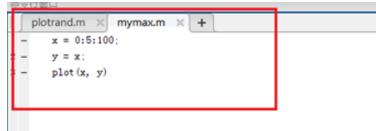
按确定会出现一张图,如图所示,这就是该函数的图像,当中第一条语句是代表x的起始点与间隔,和终点,第二条是函数,第三条就是画。
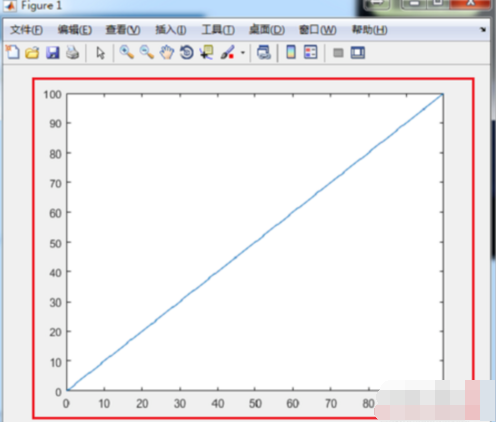
有了上面的基础,来画一条曲线,比如y = x^2,然后将下图中所示的代码输入即可。
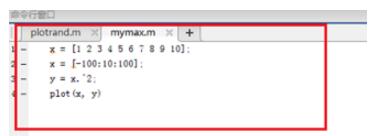
按下确定后,同样的会出现一张图片,上面画有函数的图像(y = x^2),代码含义就不写了,跟第一个差不多。
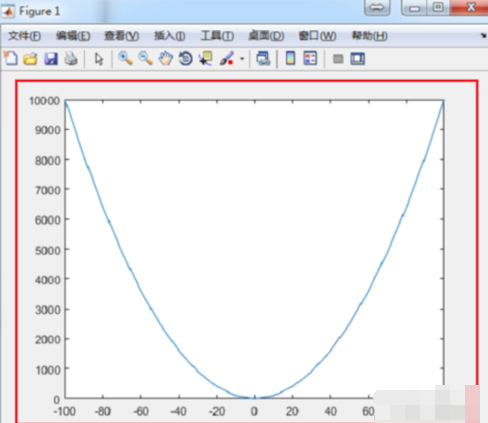
最后画一个难的,也就是第一张图片所示的图像,代码如图所示,当中title的含义顾名思义就是设置图像标题的意思,grid是设置网格线。
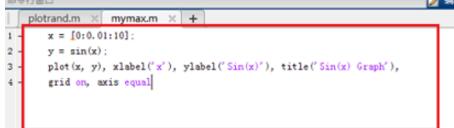

各位小伙伴们,看完上面的精彩内容,都清楚Matlab画函数图像的操作方法了吧!